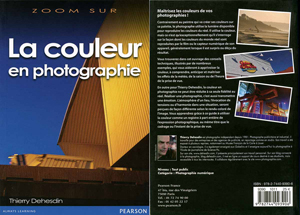Pour livrer vos images en Jpeg SRVB gravées sur un Cd-Rom
A/ La prise de vue et le retour devant votre ordinateur:
1) Vous réalisez vos photographies en jpeg + raw. (Jpeg fine autant que possible, le Nikon D60 de l’école n’offre que le basic). Vous réglez dans le menu “Espace colorimétrique” sur SRVB (ne concerne dans la pratique que le Jpeg). Si vous pouvez paramétrer le Raw, vous choisissez “compression sans pertes”.
Lorsque vous maîtriserez mieux le traitement numérique de l’image, vous n’utiliserez plus que le raw. C’est à la fois la garantie de la qualité maximum et plus simple pour gérer le workflow et ensuite l’archivage des photographies. Mais au début, nous allons essayer de ne retraiter que les images qui en ont vraiment besoin pour gagner du temps.
2) la sauvegarde: En rentrant de votre reportage et avant toute intervention sur les images, vous les copiez dans un répertoire créé à cet effet qui porte le nom de l’évènement et la mention originaux sur le disque de travail et sur un disque dur externe.
3) Si sur une même carte mémoire, vous avez des images très différentes, des photos à l’Elysée le matin et un reportage sur des Sdf dans l’après-midi par exemple, créer un sous-répertoire par reportage (Elysees originaux – SDF originaux etc.).
 Nikon D300 – 1/125″ – F/5,6 – 400 Iso – 255 mm
Nikon D300 – 1/125″ – F/5,6 – 400 Iso – 255 mm
B/ Le traitement dans Bridge:
3) Vous ouvrez le répertoire dans Bridge et vous affichez les photos en les triant par nom de fichier.
De ce fait vous voyez cote à cote le fichier raw et le fichier Jpeg de chaque prise de vue.
4) Vous alimentez les champs IPTC, ne serait-ce que pour le copyright.
5) Vous renommez éventuellement vos fichiers. (bouton droit de la souris “Changement de nom global” pour renommer tous vos fichiers en une seule opération) La difficulté à ce point, c’est que par la suite vous allez peut-être supprimer des fichiers. Vous aurez donc des “trous” dans votre numérotation. Mais ça n’en est pas moins le moment pour numéroter vos fichiers. Si vous le faîtes plus tard, vous allez vous retrouver très vite avec des sauvegardes d’un même fichier sous des noms différents, ce qui peut vite devenir infernal à gérer.
6) Vous sauvegardez sur le disque externe votre travail par un copier collé dans Adobe Bridge. A ce stade, vous pouvez effacer la sauvegarde précédente du disque dur, car vous avez toujours les mêmes fichiers avec un nom différent et des données IPTC en plus, mais sans que l’intégrité des informations de la prise de vue n’aient été modifiées. Au début, tant que vous ne maîtriserez pas le workflow, conservez la première sauvegarde à moins d’être très juste en espace disque.
7) Retournez sur votre répertoire de travail.
Pour chaque prise de vue, vous avez cote à cote un fichier nef et un fichier jpeg. Si le fichier jpeg vous semble livrable tel quel, vous lui mettez une *. Sinon, vous mettez une * au fichier Nef correspondant.
8 ) Dans Bridge sélectionnez “Affichez une * ou plus” et choisissez “triez par type”. Bridge va afficher tous les jpeg que vous avez sélectionné, puis tous les nef. Faites un copié/collé des jpeg dans un sous-répertoire que vous intitulerez “jpeg à livrer” et un coupé/collé des nefs dans un autre sous-répertoire que vous intitulerez “nef sélectionnés”.
9) Allez dans le répertoire “nef sélectionnés”, sélectionnez une série de fichiers plus ou moins identique et avec le bouton droit de la souris validez “ouvrir dans Camera Raw”.
C/ Le traitement dans Camera Raw:
10/ Quand vous avez terminé le traitement dans camera raw, vous cliquez sur terminé. Puis vous passez au lot de photographies suivantes.
 Nikon D300 – 1/160″ – F/6,3 – 800 Iso – 300 mm
Nikon D300 – 1/160″ – F/6,3 – 800 Iso – 300 mm
D/ Le traitement en batch des fichiers Raw dans Photoshop:
11/ Quand vous avez traité tous les raw du répertoire, vous êtes dans Bridge, vous les sélectionnez tous puis vous faites “outil” puis “Photoshop” puis “Processeur d’images”.
Ca déclenche l’ouverture de Photoshop et l’apparition d’une fenêtre ” Image Processor”.
Dans cette fenêtre validez “save in same location” (Photoshop va en fait créer un sous-répertoire dans le répertoire de travail), cliquez sur “Save as Jpeg” qualité 10, cliquez sur “convert profile to Srgb et cliquez sur “Run”.
Si vous êtes un peu limite en mémoire vive, vous pouvez aussi fermer Bridge pour faire de la place. Puis ouvrir Photoshop. Fichier – Script – Image Processor. La même fenêtre apparait, mais cette fois-ci vous devez indiquer sur quel répertoire il faut effectuer le traitement par lot.
E/ Retour à Bridge
12/ Copiez dans le répertoire “jpeg à livrer” les jpegs issus des raw et gravez votre Cd-Rom.
13/ Ouvrez de nouveau Bridge
Faites un copié/couper de tous les fichiers raw modifiés puis allez les coller dans le répertoire Elysees originaux dont ils sont issus. Vous allez ainsi retrouver dans le répertoire Elysees originaux, tous les Jpeg et tous les raw, les modifiés et les non-modifiés.
F/ Sauvegarde de ce répertoire sur le disque externe.
 Nikon D200 – 1/100″ – F/5,6 – 200 Iso – 300 mm
Nikon D200 – 1/100″ – F/5,6 – 200 Iso – 300 mm
Si vous vous mettez à pratiquer sérieusement la photographie, vous développerez votre maîtrise du traitement numérique de l’image, et vous serez amené à travailler exclusivement en raw. La gestion parallèle des images en raw et en jpeg est en effet assez pénalisante, dès que vous aurez un nombre conséquent d’images sur votre disque dur. Le gros intérêt du raw, c’est que l’on peut ne garder qu’une version de la photo et par un processus automatisé, réaliser lorsque le besoin s’en fait sentir, des copies jpeg, tiff 8 bits ou tiff 16 bits. Personnellement, je ne conserve de mon travail que les raw. La seule exception, c’est que lorsque je suis amené à réaliser des tirages qualité exposition, je retravaille l’image développée depuis Adobe Raw dans Photoshop et je la sauvegarde en Tiff 16 bits dans un sous-répertoire “Print”.